3DMAX随堂笔记基础
3D MAX基础建模笔记
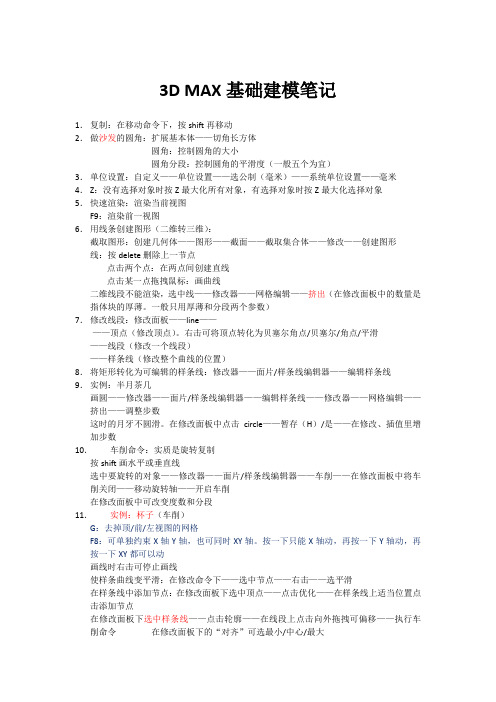
3D MAX基础建模笔记1.复制:在移动命令下,按shift再移动2.做沙发的圆角:扩展基本体——切角长方体圆角:控制圆角的大小圆角分段:控制圆角的平滑度(一般五个为宜)3.单位设置:自定义——单位设置——选公制(毫米)——系统单位设置——毫米4.Z:没有选择对象时按Z最大化所有对象,有选择对象时按Z最大化选择对象5.快速渲染:渲染当前视图F9:渲染前一视图6.用线条创建图形(二维转三维):截取图形:创建几何体——图形——截面——截取集合体——修改——创建图形线:按delete删除上一节点点击两个点:在两点间创建直线点击某一点拖拽鼠标:画曲线二维线段不能渲染,选中线——修改器——网格编辑——挤出(在修改面板中的数量是指体块的厚薄。
一般只用厚薄和分段两个参数)7.修改线段:修改面板——line————顶点(修改顶点)。
右击可将顶点转化为贝塞尔角点/贝塞尔/角点/平滑——线段(修改一个线段)——样条线(修改整个曲线的位置)8.将矩形转化为可编辑的样条线:修改器——面片/样条线编辑器——编辑样条线9.实例:半月茶几画圆——修改器——面片/样条线编辑器——编辑样条线——修改器——网格编辑——挤出——调整步数这时的月牙不圆滑。
在修改面板中点击circle——暂存(H)/是——在修改、插值里增加步数10.车削命令:实质是旋转复制按shift画水平或垂直线选中要旋转的对象——修改器——面片/样条线编辑器——车削——在修改面板中将车削关闭——移动旋转轴——开启车削在修改面板中可改变度数和分段11.实例:杯子(车削)G:去掉顶/前/左视图的网格F8:可单独约束X轴Y轴,也可同时XY轴。
按一下只能X轴动,再按一下Y轴动,再按一下XY都可以动画线时右击可停止画线使样条曲线变平滑:在修改命令下——选中节点——右击——选平滑在样条线中添加节点:在修改面板下选中顶点——点击优化——在样条线上适当位置点击添加节点在修改面板下选中样条线——点击轮廓——在线段上点击向外拖拽可偏移——执行车削命令在修改面板下的“对齐”可选最小/中心/最大12.实例:门挖门上的玻璃洞:用矩形画出门——在门上画出四个洞口——选中一个洞口——修改器——面片/样条线编辑器——编辑样条线——在修改面板中点击附加命令/直接右击修改面板中rectangle——点击另外三个矩形洞和门——运用挤出命令13.倒角命令(类似于挤压但比挤压功能强大)选中样条曲线——修改面板的修改器列表中选择倒角(倒角值中有级别1/2/3)可修改轮廓的值倒圆角/切角:在修改面板中选择line——顶点——圆角/倒角14.可渲染样条线:(正常的线是不能被渲染的)——修改器——面片/样条线编辑器——可渲染样条线修改器——修改修改面板中的厚度做圆角矩形:画出矩形——修改修改面板中的角半径15.轮廓倒角实例:古式茶几:小矩形沿着大矩形走了一圈选中大矩形——在修改面板中的修改器列表中选择倒角剖面命令——点击下面的拾取剖面命令——点击小矩形实例:马桶制作马桶盖:将马桶的下半身复制上移一份——删除修改面板中的轮廓倒角命令——利用倒角命令制作厚度16.布尔运算定义:先使两个模型重叠一部分,就可以求出这两个模型的差集/交集/并集。
3DMAX课堂学习笔记
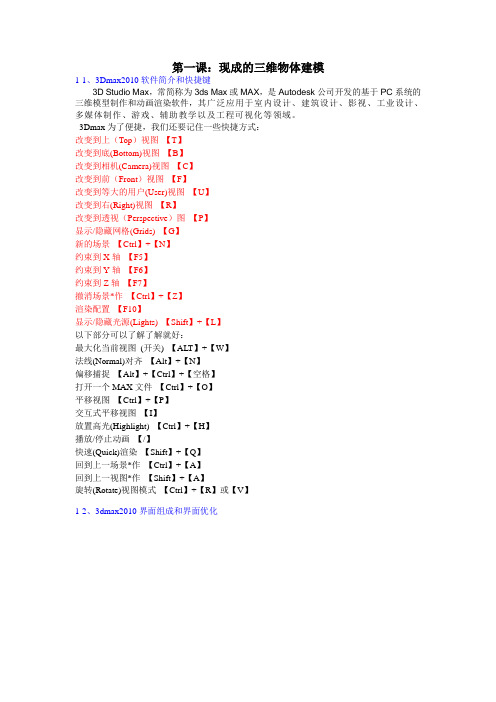
第一课:现成的三维物体建模1-1、3Dmax2010软件简介和快捷键3D Studio Max,常简称为3ds Max或MAX,是Autodesk公司开发的基于PC系统的三维模型制作和动画渲染软件,其广泛应用于室内设计、建筑设计、影视、工业设计、多媒体制作、游戏、辅助教学以及工程可视化等领域。
3Dmax为了便捷,我们还要记住一些快捷方式:改变到上(Top)视图【T】改变到底(Bottom)视图【B】改变到相机(Camera)视图【C】改变到前(Front)视图【F】改变到等大的用户(User)视图【U】改变到右(Right)视图【R】改变到透视(Perspective)图【P】显示/隐藏网格(Grids) 【G】新的场景【Ctrl】+【N】约束到X轴【F5】约束到Y轴【F6】约束到Z轴【F7】撤消场景*作【Ctrl】+【Z】渲染配置【F10】显示/隐藏光源(Lights) 【Shift】+【L】以下部分可以了解了解就好:最大化当前视图(开关) 【ALT】+【W】法线(Normal)对齐【Alt】+【N】偏移捕捉【Alt】+【Ctrl】+【空格】打开一个MAX文件【Ctrl】+【O】平移视图【Ctrl】+【P】交互式平移视图【I】放置高光(Highlight) 【Ctrl】+【H】播放/停止动画【/】快速(Quick)渲染【Shift】+【Q】回到上一场景*作【Ctrl】+【A】回到上一视图*作【Shift】+【A】旋转(Rotate)视图模式【Ctrl】+【R】或【V】1-2、3dmax2010界面组成和界面优化快速工具栏“文件”菜单3Dsmax2010界面优化:1、改变界面风格:自定义---加载自定义用户界面方案UI文件的位置在C:\Program Files\Autodesk\3ds Max 2010\ui2、隐藏动画轨迹栏:自定义---显示---3、隐藏石墨建模工具栏:4、以小图标来显示工具栏:自定义---首选项---常规---5、自定义布局:在“视图控制区”右击1-3、3dmax2010视图控制1-4、3Dmax2010标准基本体长方体、球体、圆柱体、圆环、茶壶、圆锥体、几何球体、管状体、四棱锥、平面1-5和1.6、实例:装饰品知识点:(1)、学习堆积木式的建模方法,(2)、学习“选择、移动、修改、复制”物体1-7、实例:桌几尺寸:1300*800 1000*500 25*480知识点:(1)、使用标准尺寸建模1-8、3Dmax2010扩展基本体异面体、切角长方体、油罐,纺锤,油桶、球棱柱、环形波,软管,环形结、切角圆柱体、胶囊、L-Ext , C-Ext、棱柱。
3DSMAX基础建模教程(课程笔记)

3DSMAX基础建模教程(课程笔记)第⼀课直接三维物体建模⼀、3DS MAX简介3DS MAX是由Autodesk公司旗下的Discreet公司推出的三维和动画制作软件,它是当今世界上最流⾏的三维建模、动画制作及渲染软件,被⼴泛应⽤于制作⾓⾊动画、室内外效果图、游戏开发、虚拟现实等领域,深受⼴⼤⽤户欢迎。
⼆、认识3DS MAX 的⼯作界⾯1:标题栏 2:菜单栏 3:⼯具栏 4:视图区 5:命令⾯板 6:动画区 7:视图控制区三、创建和修改三维物体1、创建标准基本体:创建/⼏何体/单击相应按钮/左键拖动+⿏标单击配合。
2、结束命令:在视图中右击。
3、修改物体尺⼨:选择创建好的物体/点命令⾯板修改项。
四、如何控制视图。
1、最⼤化视图:Alt+w。
2、平移视图:按住中键。
3、缩放视图:滚轮滚动。
4、旋转视图:ALT+滚轮移动。
五、视图的切换P——透视图(Perspective)F——前视图(Front)T——顶视图(Top)L——左视图(Left)六、物体常⽤修改1、选择:Q2、移动:W3、旋转:E4、缩放:R七、复制⼏何体移动复制:移动+Shift旋转复制:旋转+Shift后悔药:ctrl+Z不后悔:ctrl+yP OLY 快捷键alt+r 环选+l 轴选+h 隐藏选择⾯+i 隐藏未选择⾯+u 全部显⽰+c 切割⾯(卡线、连点)shift+E 拉伸⾯(挤出⾯)+x 约束到边ctrl+shift+e 连线(加线)+c 分线+w ⽬标点焊接+b 倒⾓拉伸⾯;重复上⼀步操作ctrl+x 专家模式alt+6 调出主⼯具栏⽂件操作Alt+V打开新⽂件 Ctrl+Alt+S另存⽂件字母上数字7导⼊⽂件 Alt+M合并⽂件 W移动 E旋转 R缩放 S捕捉 A⾓度捕捉Alt+A对齐视图操作Alt+W放⼤缩⼩视⼝ Z单独视⼝全部显⽰ Z选择物体视⼝全部显⽰ Ctrl+Shift+Z物体全部视⼝全部显⽰ Alt+Z缩放视⼝ Ctrl+W局部缩放视⼝ Ctrl+X专家模式X显⽰坐标摄像机操作Alt+Z推拉摄像机 Ctrl+R滚动⾓度(别忘了关闭⾓度捕捉)P透视图 F前视图 T顶视图 L左视图 U正交视图 B底视图模型操作Y成组 Alt+7打开组 Alt+8关闭组 Alt+T附加组 Alt+Y分离组⼤键盘0解组W移动 E旋转 R缩放 S捕捉 A⾓度捕捉 Alt+A对齐句号.镜像~删除物体 ?隐藏选择模型 {显⽰全部模型 Alt+Q孤⽴模型(解除孤⽴)⼩键盘9冻结选择模型⼩键盘5全部解冻、Ctrl+A全部选择 Ctrl+D取消选择}塌陷选择模型为编辑多边形”塌陷选择⼆维图形为编辑样条线编辑多边形Alt+R环形 Alt+E循环 Ctrl+Alt+W创建截⾯ Ctrl+Alt+E分离 Ctrl+Shift+E连接 Ctrl+Shift+E焊接顶点Alt+C切线Ctrl+Q快速切⽚Ctrl+Alt+X塌陷Ctrl+Shift+b倒⾓⼩键盘0取消光滑组⼩键盘.添加光滑组⼩键盘7选择⾯显⽰(取消)第⼆课⼆维转三维⼀、⼆维图形线、圆形、弧、多边形、⽂本、截⾯、矩形、椭圆形、圆环、星形、螺旋线。
3dmax学习笔记
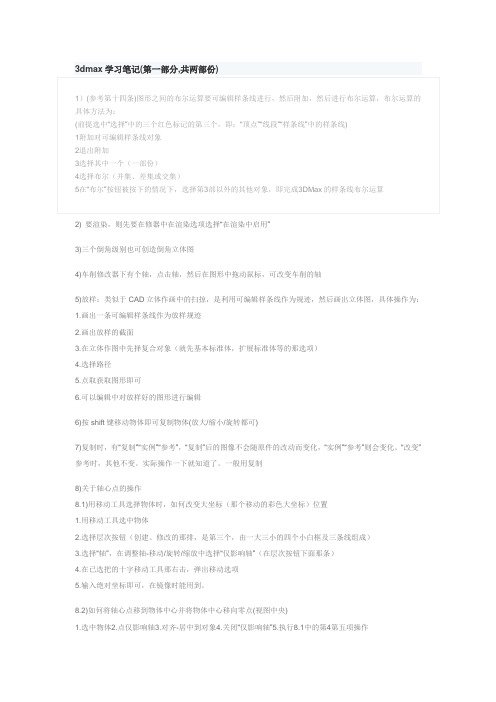
3dmax学习笔记(第一部分,共两部份)1)(参考第十四条)图形之间的布尔运算要可编辑样条线进行,然后附加,然后进行布尔运算,布尔运算的具体方法为:(前提选中“选择”中的三个红色标记的第三个,即:“顶点”“线段”“样条线”中的样条线)1附加对可编辑样条线对象2退出附加3选择其中一个(一部份)4选择布尔(并集、差集或交集)5在“布尔”按钮被按下的情况下,选择第3部以外的其他对象,即完成3DMax的样条线布尔运算2) 要渲染,则先要在修器中在渲染选项选择“在渲染中启用”3)三个倒角级别也可创造倒角立体图4)车削修改器下有个轴,点击轴,然后在图形中拖动鼠标,可改变车削的轴5)放样:类似于CAD立体作画中的扫掠,是利用可编辑样条线作为规迹,然后画出立体图,具体操作为:1.画出一条可编辑样条线作为放样规迹2.画出放样的截面3.在立体作图中先择复合对象(就先基本标准体,扩展标准体等的那选项)4.选择路径5.点取获取图形即可6.可以编辑中对放样好的图形进行编辑6)按shift键移动物体即可复制物体(放大/缩小/旋转都可)7)复制时,有“复制”“实例”“参考”,“复制”后的图像不会随原件的改动而变化,“实例”“参考”则会变化。
“改变”参考时,其他不变。
实际操作一下就知道了。
一般用复制8)关于轴心点的操作8.1)用移动工具选择物体时,如何改变大坐标(那个移动的彩色大坐标)位置1.用移动工具选中物体2.选择层次按钮(创建、修改的那排,是第三个,由一大三小的四个小白框及三条线组成)3.选择“轴”,在调整轴-移动/旋转/缩放中选择“仅影响轴”(在层次按钮下面那条)4.在已选把的十字移动工具那右击,弹出移动选项5.输入绝对坐标即可,在镜像时能用到。
8.2)如何将轴心点移到物体中心并将物体中心移向零点(视图中央)1.选中物体2.点仅影响轴3.对齐-居中到对象4.关闭“仅影响轴”5.执行8.1中的第4第五项操作9)对物体进行应用材质时应先选中物体10) 室内建模可用修改中的法线修改器(相当于透视,在3dmax中选一下就知道是什么效果,长方体能看出最好效果),然后用修改中的复合对象-布尔运算-拾取对象可抠门窗等11)创建样条线可输入文本,通过挤出可创建立体文本(通过样条线的倒角也可以将样条线文本创建成立体文本。
3DMAX零基础小白笔记03
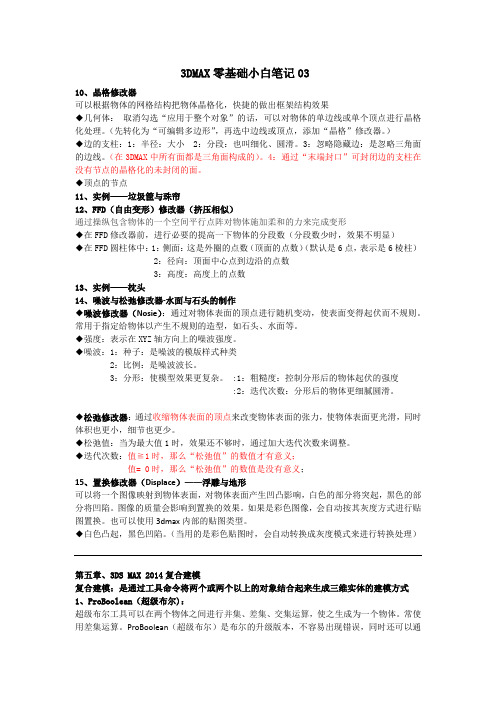
3DMAX零基础小白笔记0310、晶格修改器可以根据物体的网格结构把物体晶格化,快捷的做出框架结构效果◆几何体:取消勾选“应用于整个对象”的话,可以对物体的单边线或单个顶点进行晶格化处理。
(先转化为“可编辑多边形”,再选中边线或顶点,添加“晶格”修改器。
)◆边的支柱:1:半径:大小 2:分段:也叫细化、圆滑。
3:忽略隐藏边:是忽略三角面的边线。
(在3DMAX中所有面都是三角面构成的)。
4:通过“末端封口”可封闭边的支柱在没有节点的晶格化的未封闭的面。
◆顶点的节点11、实例——垃圾筐与珠帘12、FFD(自由变形)修改器(挤压相似)通过操纵包含物体的一个空间平行点阵对物体施加柔和的力来完成变形◆在FFD修改器前,进行必要的提高一下物体的分段数(分段数少时,效果不明显)◆在FFD圆柱体中:1:侧面:这是外圈的点数(顶面的点数)(默认是6点,表示是6棱柱) 2:径向:顶面中心点到边沿的点数3:高度:高度上的点数13、实例——枕头14、噪波与松弛修改器-水面与石头的制作◆噪波修改器(Nosie):通过对物体表面的顶点进行随机变动,使表面变得起伏而不规则。
常用于指定给物体以产生不规则的造型,如石头、水面等。
◆强度:表示在XYZ轴方向上的噪波强度。
◆噪波:1:种子:是噪波的模版样式种类2:比例:是噪波波长。
3:分形:使模型效果更复杂。
:1:粗糙度:控制分形后的物体起伏的强度:2:迭代次数:分形后的物体更细腻圆滑。
◆松弛修改器:通过收缩物体表面的顶点来改变物体表面的张力,使物体表面更光滑,同时体积也更小,细节也更少。
◆松弛值:当为最大值1时,效果还不够时,通过加大迭代次数来调整。
◆迭代次数:值≧1时,那么“松弛值”的数值才有意义;值= 0时,那么“松弛值”的数值是没有意义;15、置换修改器(Displace)——浮雕与地形可以将一个图像映射到物体表面,对物体表面产生凹凸影响,白色的部分将突起,黑色的部分将凹陷。
3D-MAX-学习笔记
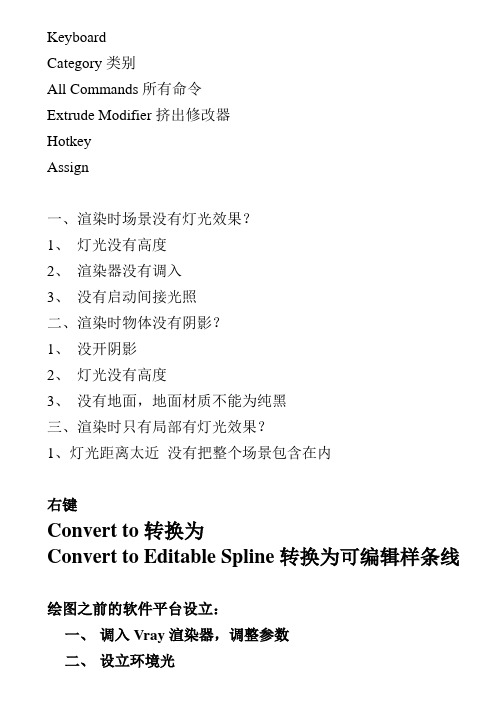
KeyboardCategory类别All Commands所有命令Extrude Modifier挤出修改器HotkeyAssign一、渲染时场景没有灯光效果?1、灯光没有高度2、渲染器没有调入3、没有启动间接光照二、渲染时物体没有阴影?1、没开阴影2、灯光没有高度3、没有地面,地面材质不能为纯黑三、渲染时只有局部有灯光效果?1、灯光距离太近没有把整个场景包含在内右键Convert to转换为Convert to Editable Spline转换为可编辑样条线绘图之前的软件平台设立:一、调入Vray渲染器,调整参数三、检查单位四、检查Gamma校正五、调整对象捕获2.5六、G去除背景网格Poly可编辑多边形点——Extrude挤出Chamfer倒切角线——Connect连接Extrude挤出Chamfer倒切角(Segment线段数)边界——Cap封面(修改面板)面——Extrude挤出Bevel倒边Inset向内收边元素——Flip反转法线Freeze Selection冻结所选物体Unfreeze All解冻所有Snap to Frozen Objects捕获冻结物体启动场景双面光:右下角右键——2 Lights双面光二维线结合:(可以将多个二维图形结合成一个)1、先创建一个二维图形,勾掉Start New Shape开始新图形,然后创建其他图形2、先创建二维图形,然后将其中的一个右键Convert to EditableSpline转换成可编辑样条线,右键Attach结合。
Modifier List修改菜单Extrude挤出Amount高度值Keyboard键盘Category类别——All Comands所有命令——Extrude Modifier 挤出修改器——Alt+E——Assign确认(Remove删除)File文献——Import导入(Cad文献)Ctrl+A全选Group——Group群组Ungroup解组创建面板——Name and Color名称和颜色移动工具上右键——0,0,0选择物体右键——Freeze Selection冻结所选物体Unfreeze All解冻所有物体更改绘图区域背景颜色:Customize自定义——用户自定义Customize User Interface Colors颜色——View Background视图区背景给物体添加贴图——Diffuse固有色后点击方框——Bitmap位图UVWMap贴图坐标——有贴图的物体一定要添加贴图坐标——用来调节纹理的疏密Box形式导入模型:File——Merge合并(3d文献)给物体添加贴图:M材质编辑器——Diffuse后方框——Bitmap位图只要有贴图的物体就要添加UVWMap贴图坐标(用来调节纹理的疏密限度)——Mapping:Box——数值越大纹理越稀疏,数值越小纹理越密集自动保存途径:我的文档——3dsMax——Autoback——离你当前时间最近的I:鼠标追踪Blur:贴图的清楚度(数值越小越清楚)场景文献收集打包前提:3d场景必须存储过Standard标准材质Specular Level 高光级别(控制高光的亮度)Glossiness模糊(控制高光区域的大小)VraymtlReflect反射Hilight glossiness高光(0-1.0)数值越大高光越强Refl. Glossiness反射模糊(0-1.0)控制的是物体的粗糙(磨砂)限度(数值越小,物体越粗糙)试渲染(速度快进行观测、不规定质量)成图渲染(规定质量要高,速度跟据实际需要)代理物体的第二种情况(群组的非单一物体的代理方法)一、选择物体,Alt+Q单独编辑物体。
3Dmax课堂笔记
3DMAX课堂笔记视图:顶视图(T),前视图(F),左视图(L),透视图(P),底视图(B),右视图(R),摄影机视图(C)。
用户视图(正交视图),轴测图(透视学),无透视关系。
不能再轴测图中创建物体。
时间轴:制作动画等。
下为状态栏(具体位置X, Y, Z),,后为动画播放。
右下角为视图缩放区域。
建模方式:一,几何体堆砌法建模(易理解,面太多);二,样条线建模;三,多边形建模(几何体转化为可编辑多边形,用工具编辑几何体,单面建面)。
四,NURBS曲面建模,自动形成圆滑;五,面片建模,角色动画,游戏场景。
单位设置:customize 自定义,unite 单位设置,系统单位,system unit setup ,毫米,OK 。
metric 显示单位,毫米,确定。
制作墙体创建,几何体,标准几何体,stand primitives ,长方体,顶视图画一长方体,修改面板,长4500,宽4000,高3000,分段数,length长5,宽1,高3。
选长方体,右击,转化为可编辑多边形convertto poly ,激活顶视图,按alt+W 单独显示视图,点开修改,展开,顶点编辑vertex(1),在顶视图选上面2,3行点,Y:500.(坐标归零)。
下面2,3行点,Y:-500.按L,左视图,选中间两行点,点缩放,锁定Y轴,向上,Y:200,移动。
修改,element物体元素(右击),激活,全选,变红,flip翻转(把正面变反面),右击,物体属性objectproperties,backface cull 反面隐藏。
右下角点开,灯光数改为两个。
打开窗户,按F4显示边框,polygon面编辑,在透视图激活面,勾选ignore backfacing 忽略背面,选窗,按ctrl加选另一个,edit polygons面编辑,extrude ,挤出,-240,删除窗户外面。
分离天花板与地板选择墙,修改,polygon,激活面编辑,在前视图选上面,关闭局部选择。
3DMAX零基础小白笔记
3DMAX零基础小白笔记043DS Max 2014入门教程第一章:界面与基础操作♦右键关闭操作,左键取消选择。
右键选项“重制布局”♦勾选“忽略背面”就容易选择到需要的面♦渲染输出大小纵横比:1.6 (黄金比例)♦PS中图层快捷键:F7♦PS中粘贴在选区内:Shift + Ctrl + V♦PS按住Alt 拖动进行复制♦右键T对象属性T勾选“背面消隐” T可使背面无法显示进行隐藏。
♦按住左键操作不放松,点击右键,取消当前操作♦Ctrl + C :自动按照当前视口角度创建新的摄相机♦Shift + C :隐藏/显示摄相机图标♦Shift + F :显示安全框内的内容是渲染的内容(安全框的长宽比是输出分辨率的纵横比)♦专家模式Ctrl + X♦弧立编辑Alt + Q♦数字表达求值器:Ctlr + N (计算器)♦F3边线显示F4边面显示F5 X轴锁定F6 Y轴锁定F7 Z轴锁定F8 CAD中F8正交(或说锁定X、Y轴构成的平面)F10渲染设置♦+/-缩放坐标系大小♦透明显示:Alt + X♦充满视窗:Z♦选择物体状态窗口显示:Z♦最大视口切换:Alt + W♦渲染Shift+Q♦选择Q♦反选Ctrl + I♦缩放R♦移动W♦角度捕捉开关A捕捉开关S♦旋转E (灰线:是屏幕旋转深灰线:是在任意方向上旋转)♦选择集H♦复制按住Shift拖动复制(Ctrl + V 只能一次复制一个原地复制)克隆选项:1:复制:无关联2 :实例:关联复制,数据同步变化,常用于灯光的关联复制:参考:♦在绘制曲线/连续直线时,需要按住Backspace进行退格,重新描点♦“I”鼠标居中显示(在绘制曲线时,方便移动屏幕进行描点)♦在“移动”按钮上右键弹出对话框来:绝对值移动、偏移相对坐标。
♦使物体“唯一性”,解除与其他物体的关联。
♦自动栅格:是在指定的物体的表面上创建新物体♦视口配置对话框:在“最大化视口切换”中右键弹出♦添加图标:右键T附加T按住Alt键,拖动例“阵列”图标到工具栏上即可。
3DMAX基础教学笔记:第1节基础
第一章max的基础一.概述:3DStudio MAX是软件巨人Autodesk公司旗下Discreet子公司推出的面向个人计算机的三维动画制作软件。
是全球用户量最大的三维软件。
三大三维软件之一(另外两个为Maya 和XSI)。
3dsmax主要应用于建筑、游戏、电视栏目包装等领域而Maya和XSI在高端领域如游戏、广告、影视方面的应用较多。
二.发展历史:早在1992年,3DSMAX的前身3DS2.0就开始流行,使用的是DOS系统。
当时很少同类的PC三维软件3DS可以说独领风骚,后来随着Windows平台的普及,三维软件开始向PC 平台发展。
而3DS也升级为全新的“3DS MAX”系列软件。
从96年的3DSMAX 1.0到现在的3dsMAX 2010在各发展已经比较成熟内部的算法也有很大的改进。
三硬件和软件配置要求:A 硬件配置:CPU 尽量使用多核心的,理论上多一个核心速度就快一倍。
内存:越高越好显卡尽量不要用板载显卡、尽量不要使用A TI的显示卡显示器:使用CRT显示器性价比较高B 软件配置:13d尽量使用英文版,原因包括:快捷键好用、为就业考虑。
2 安装晴窗可中英转换3 电脑系统尽量使用XP四3dsmax的安装方法1 先安装NET FRAMWORK2.0程序2 再安装3dsmax9,3 设置路径和选择安装项目,不需要安装自带的材质和贴图3 运行3d93.53.5 如果打开3d时出错需要把d3dx9_26.dll文件复制到3dsmax的根目录内4 第一次运行3d需要注册,弹出下面界面时选第一项。
5 出现下图后选第二项:6 出现下面画面时,在Crack文件夹中打开注册机max9KeyGen把注册号Auth Code复制到最下面。
完成注册Licenses” 文件夹里的“B456E000.dat”文件。
然后重新运行max9,再进行注册激活。
五课程安排和效果图制作流程1 创建模型:简称建模。
画房子简单。
3DS MAX学习笔记
3DS MAX学习笔记3DS MAX学习笔记一、基础知识1、屏幕布局:2、视图显示:3、选择功能4、坐标系统二、建模篇:5、基础建模(1)、玩具工厂(2)、设计图(3)、画家的手(4)、酒杯(5)、立体文字(6)、电台标6、放样建模(1)、扭曲喇叭(2)、小蝌蚪(3)、圆弧LOGO(4)、霓虹灯字母(5)、窗帘(6)、裂口的皮带:(7)、旋转钻头(8)、电话筒和鼠标7、合成建模(1)、鼻头老怪(2)、方块和球(3)、笔盒(4)、金发玩偶(5)、山脉(6)、巧克力屋8、修改建模(1)、堆积修改(2)、跑气的轮胎(3)、波浪浮萍(4)、请君入瓮(5)、头盔9、复制建模(1)、挂钟(2)、DNA分子群(3)、山坡植树(4)、锥形瓶(5)、芭蕾圆桌10、细分建模(1)、靠垫(2)、沙发(3)、吹风机(4)、卡通人物11、面片建模(1)、蛇眼(2)、鱼(3)、独角兽(4)、水瓶(5)、喷壶(6)、照相机三、材质和贴图:1、基本材质(水平静物)2、贴图坐标(简单几何体)3、置换贴图4、贴图效果(卡通油壶)5、反射折射(仿真油壶)7、双面材质8、混合材质9、多维材质10、合成贴图四、灯光和摄影1、泛光灯2、聚光灯3、阴影特效4、摄影机训练五、环境和效果1、标准雾效(1234)2、层雾(玩具厅)3、体积光(光柱和光束)4、火焰特效5、光学特效六、MENTAL RAY超级渲染器1、光线跟踪反射2、光线跟踪折射3、反射焦散(游泳池的波光)4、折射焦散(酒杯焦散光)5、局部照明(室内球体)6、面光源(柱体投影)7、运动模糊(车轮)8、景深(三个苹果)七、基础动画(一)、弹跳的球体(二)、弹性跳跳球(三)、跑跳的圆球(四)、音乐合成(五)、功能曲线控制(振颤金字塔)(六)、路径动画(原子滑车)(七)、路径变形动画(文字飞翔)八、角色动画(一)、正向连接运动(机械手跳舞)(二)、反向连接运动(操纵机械手)(三)、反向阻尼(单筒望远镜)(四)、组合连接(蒸汽活塞)(五)、高级IK设置(链子锤飞舞)(六)、刚性骨骼连接(机械臂运动)(七)、软性骨骼连接(抬腿弯曲)(八)、表情变形动画(说话的恐龙)九、粒子系统和动力学一、流淌的水滴二、星球大爆炸三、碰撞实验四、喷水击球五、弹性触须六、飘扬的五环旗一、基础知识1、屏幕布局:学习要点:熟悉3DS MAX的界面,各种功能去的用途和用法,学习自由制定屏幕布局的方法。
- 1、下载文档前请自行甄别文档内容的完整性,平台不提供额外的编辑、内容补充、找答案等附加服务。
- 2、"仅部分预览"的文档,不可在线预览部分如存在完整性等问题,可反馈申请退款(可完整预览的文档不适用该条件!)。
- 3、如文档侵犯您的权益,请联系客服反馈,我们会尽快为您处理(人工客服工作时间:9:00-18:30)。
倒角剖面的学习(重点)
2.边的学习
• • • • • • • • 边的“删除”:Delete键(会删掉相关的物体) 边的“移除”: (只是删除当前的线) 边的选择(忽略背面/背面消隐) “焊接”:(范围) Weld “连接”:(重点) Connect (注意:段数) “挤出”:几乎不用 “切角”:Chamfer(注意段数) “分离”: Detach (会分离出相关的) (注:区别下面的
二维线中子集的学习
1、2、3
二维线点的学习(1)
点的四中属性:
贝塞尔角点 贝塞尔点 角点 平滑点
小知识
坐标轴的放大\缩小:+\ -
二维线中点子集的详细学习(1)
删除点:Delete键 优化:添加点 断开:点的打断 焊接:两点或多点焊成一个点 连接:两点之间搭桥 设为首顶点:使成为起始点 圆角:(半径) 切角:(直角线长)
捕捉设置
右键
CAD和3D的结合应用
.dwg格式文件的导入
(一)单位设置
(二)导入
文件——导入
(三)群组
Байду номын сангаас群组:ctrl+A——成组
(四)归零
工具:切换到选择并移动状态
小技巧:右键归零
(五)最大化居中显示
Z
(六)冻结
选择物体右键——冻结当前选择
注:修改冻结物体的颜色
(七)捕捉
开启 设置
参数 数量(高度) 段数 开始盖 结束盖
挤出命令的几大特点(重点)
• 线的是否闭合——决定了挤出物体是否是实体 • 线的是否交叉——决定了挤出的物体是否是实体 (同一条线) • 线的两层关系——两两形成实体,两两形成空体 • 命令的不可重叠使用—— • 多条线同时加挤出命令 ——公用(关联) • 群组加挤出命令——(组里的物体都是线的状态) 公用(关联)
二维线创建的学习
线(line)的学习
不封闭线的画法(右键结束) 封闭线的画法(首尾闭合) 直线的画法 曲线的画法(注意手感) 正交直线的画法(约束键:shift) 画线过程中的后悔:backspace 右键彻底结束线的创建
二维线修改的学习
子集、空物体的学习(二维线的不可渲染性)
子集:(公司部门关系理解) 空物体:在某子集里全部删除子集内容 (尽量避免出现) (一旦出现注意及时清理)
(分离到元素、以克隆对象分离)
• “利用所选内容创建图形”:(重点)
4.面的学习
• • • • • • • • •
面的选择显示:F2 “删除”:Delete键 “挤出”:Extrude (区别 直接拖拉的效果) “轮廓”:Outline(收缩— 类似缩放当前面) “倒角”:Bevel(挤出+轮廓) “插入”:Inset(类似二维线的扩边) “桥”:Bradge(偶尔会用到) “反转”:(反转法线)Flip “分离”:Detach(注意类型:分离到元素、以克隆对象分离)
可渲染线
重点:知识拓展
第10节.作业
1.完成小办公室空间摄像机的创建(重点) 2.尝试利用可编辑面片命令制作抱枕 3.尽可能的发散思维,充分利用可渲染线制作物体
摄像机创建要点: • 顶视图创建,侧视图修改高度 • 镜头 • 镜头切片 • 摄像机视图安全框的设置 • 图像输出范围
车削(旋转)命令的学习
三点透视
三点透视的特点: 物体的面和透视画面、地面成倾斜角度 。 物体最少有3个消失点 物体离画者较近或物体较大,会产生俯视或仰视的视角。
3D软件的正式学习
1.软件的安装 2.软件的初步介绍
3D界面优化
一:灰色界面改成黑色界面
二:去掉右上角视口导航 和左下角锁定轮子
视口单词身上右键——配置
视口单词右键 配置——布局
操作视图控件的学习(重点)
视图缩放:滚动滚轮 (物体/场景)居中最大化显示:Z 平移视口:按住滚轮移动 动态观察:左手按住Alt+右手按住滚轮旋转观察 单视口独立最大化显示:Alt+W (和QQ及快播等软件的快捷键重复)
小知识:(专家模式) CTRL+X
坐标系统的理解
世界坐标
描线“海宝二维线图形”
应用到的知识点: • 在顶视图创建平面 • 把海宝图片拖拽到创景平面上 • 用线line描闭合的线 • 利用点的四种属性调整线的弧度
编辑样条线命令的详细学习
二维线的可编辑性: 编辑样条线命令 (把不可编辑的二维 线变得可以编辑)
挤出命令的详细学习
(二维线生成三维物体) 最基本修改器:挤出 的学习
选择并移动:W(X) 选择并旋转:E(旋转中心)
角度捕捉:A(注意设置)
注:框选和界选
捕捉:S 材质编辑器:M
选择并缩放:R (缩放中心) F5、F6、F7、F8 加选:Ctrl X、 Y、 Z 减选:Alt
渲染编辑器:F10 渲染:Shift+Q、F9(注意区别)
客厅案例的理解
第2节.作业
熟练应用这节课的每一个知识点(重点) • 视图 • 坐标 • 文件菜单 • 工具栏 案例(参考筛子图和客厅图理解视图关系培 养三维空间感)
3D操作界面的基本认识
标题栏重要知识点
• 名称(是否存储)
• 自动存储路径(重点)autoback文件夹里 • 制造商及软件版本 • 默认显示
命令面板的认识学习
创建面板
简单个体的创建, 熟悉3D界面创建手感 (多视图尝试)
几个常见的快捷键
三种显示方式:实体显示 /线框显示 F3 实体+线框显示 F4 栅格的隐藏/显示:G 选择物体时的角框/选择框显示:J (注意显示类型:实体)
• (Poly)知识拓展: 场景中默认两灯显示、背面消隐
子集:扩展/收缩、环绕/循环 面层级:挤出等(多个面的具体挤出方式)
摄像机画面比例 ——安全框的使用
Shift+F
可编辑面片命令的学习
创建平面 注意段数 (偶数)
转换为 可编辑面片
开启软选择
镜像复制
注意复制方式
附加、焊点
注意:关闭软选择和焊接范围
第9节.作业
独立快速的完成小办公室空间框架结构的创建
应用到的知识点: • Cad与3D 的结合应用 • 捕捉的使用 • 挤出的使用 • 可编辑多边形 • 视图直接的切换
摄像机
学会身临其境 的考虑场景
目标摄像机参数
常规室内镜头大概在:24——35之间
切片:近切要切进屋,远切要切出屋
摄像机几大知识点概要
第一张大地形练习
第二张大地型练习
路径阵列(间隔工具)
(菜单栏)工具——对齐——间隔工具(Shift+i)
不闭合路径
闭合路径
注意个数
空间阵列(DNA)
(菜单栏)工具——阵列
(DNA的做法)
旋转楼梯(原理)
第8节.作业
1.参考第八节提供图片尝试路径阵列的使用 2.利用空间阵列原理尝试旋转楼梯的创建 3.利用目前所学知识自主做出创意餐桌
s
(八)描线
用线line描闭合的线
视图跟随鼠标移动:i
(九)挤出
给二维线挤出一定的高度:挤出命令
(十)隐藏
要学会把做好的物体隐藏,然后再最其他的物体
第6.7节.作业
1.大地形一 2.大地形二 应用到的知识点: • 捕捉 • 描线(闭合) • 附加(公司部门关系) • 挤出(几大特点) • 借线(复制分离) • 轮廓
第1节.作业
1. 3Dmax2009软件安装完毕
2.软件界面优化完毕 3.自由尝试简单个体的创建 4.初步了解三维空间,体会空间感
视图的认识
顶视图:T 前视图:F 左视图:L 透视图:P 用户视图:U 其他视图:视口单词—右键—视图—
(正交视图和透视视图)
更多视口的调整方法
其他视图模式的调整
单位设置
复制的学习
Shift+拖动鼠标 Ctrl+V(克隆)
单体复制 关联复制(实例) 参考复制 注意个数
群组的学习
隐藏的学习
按照名称取消隐藏 全部取消隐藏 隐藏未选定对象 隐藏当前选择
冻结的学习
全部解冻 冻结当前选择
拓展小技巧
修改冻结物体的颜色:
隐藏冻结拓展知识
第3节.作业
创建空间 桌椅 案例(参考第三节练习资料) 应用到的知识点: • 单位设置 • 复制 • 群组
透视基础知识
平视(人视):按照人的高度,从某一方向观看建筑(室内)的整体或部分。
俯视图(室内鸟瞰):高于人的视点,从某一点向下观看室内。
透视
所谓透视现象,即物体在人的视觉中呈现近大远小,近 清楚,远模糊的视觉现象。
立面图画面没有变形,画面各部份比例相同,能准确地度量和表 明各部分尺寸关系,广泛应用于各种专业图纸当中。
3.边界的学习
• “封口”:补洞 • “利用所选内容创建图形”:(重点)
5.元素的学习
• “反转”:反转法线Flip • “分离”: Detach
“附加”
室内临摹(办公室)
室内墙体框架结构的创建
锻炼自己的三维空间感 室内制图建模常规方法:单面建模
室内CAD图纸的导入—描线(注意捕捉)— 挤出(墙高)
将线条沿某轴线进行旋转成型,产生三维实体
(常用来制作花瓶、灯罩、酒杯、装饰品等)
注意点:
1.二维线创建 2.旋转度数 3.段数 4.焊接内核 5.法线问题 6.对齐
倒角命令的学习
将线条沿垂直方向挤压和倒角,产生三维实体 (类似挤出命令)
(常被用来做装饰字等)
注意点: 1.二维线是否有交叉 2.具体参数数值大小
一点透视
一点透视的特点:: 有一个面始终与画面平行 垂直线永远垂直,等长的两根垂直线,近处的一根长于远处的一 根。 顶面或底面的两条水平线平行,但近处的长于远处的。 正立方体的平行透视最少只看到1个面,最多看到3个面。 一点透视的应用: 适合表现对称的建筑室内、外设计方案。 产生庄重、严肃、有规律的画面效果。适于表现政府、法院 、宗教等 场景。设计对称的空间用能产生很强的速度感。 外凸较多或需要表现侧面的对象不适合。 画面构图有些死板。
